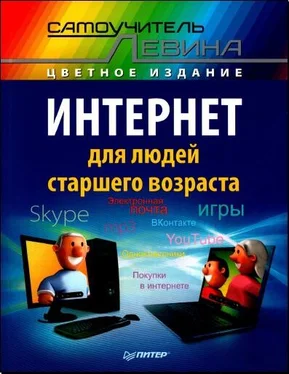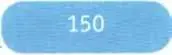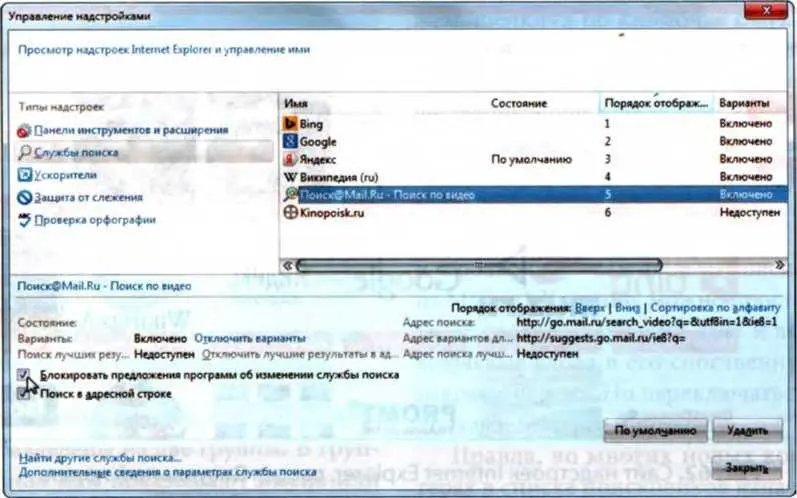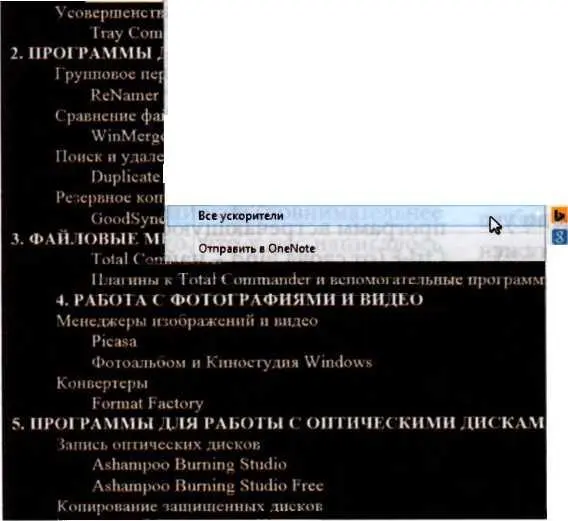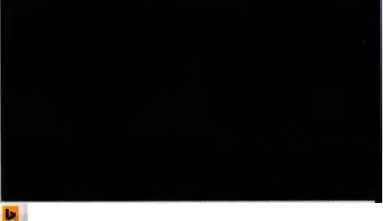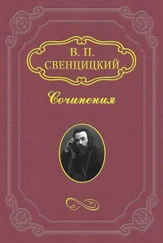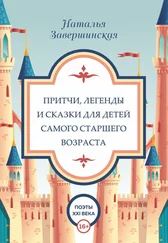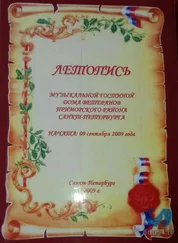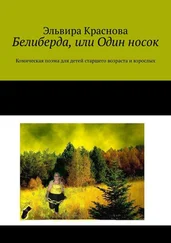Если же новый поиск не оправдает ваших ожиданий, вы всегда сможете его удалить. Тут уже лезть на сайт не придется, все может сделать сам браузер. Откроем его меню Сервис и запустим команду Настроить надстройки (может называться просто Надстройки). В окне управления надстройками (рис. 63) щелкнем слева по названию раздела Службы поиска, а справа - по не оправдавшему надежд поиско-вичку и нажмем внизу кнопку Удалить.
И наоборот, если поиск Яндекса или Гугла понравится вам больше, чем стандартный Bing, щелкнете там по строке Яндекс или Google и нажмете другую
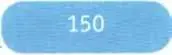
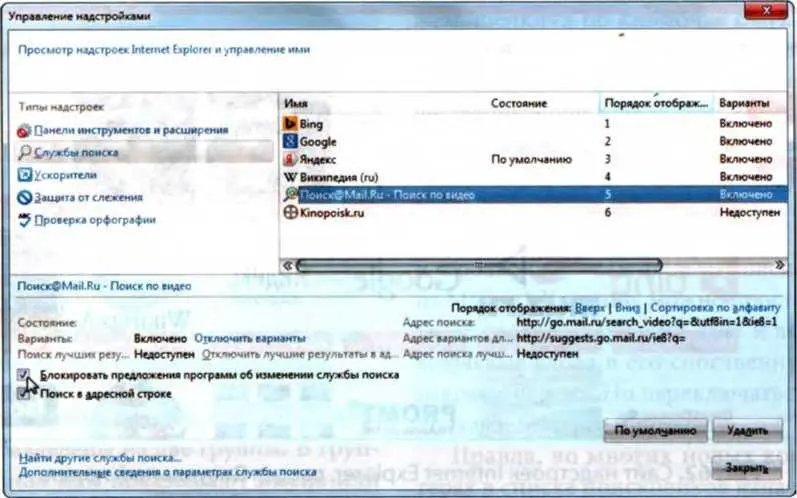
Рис. 63. Управление службами поиска в браузере Internet Explorer
кнопочку - По умолчанию. После этого изначально, если не задать иного, поиск будет происходить именно в этом поисковике.
Есть тут еще одна очень полез-▼ * нал настроечка, которую я советовал бы включить, - на рисунке 63 на нее указывает стрелочка курсора. Дело в том, что некоторые бесплатные программы, которые мы иногда себе ставим, могут захотеть поменять службу поиска, используемую по умолчанию. Иногда поиск по умолчанию может быть подменен даже без полагающегося в таких случаях запроса... Так вот, галочка
в строке Блокировать предложения программ об изменении службы поиска эти мелкие безобразия запретит.
А вот еще один весьма удобный способ запуска поисков. Встретив на вебстранице непонятное слово или термин, иноязычное выражение, название фильма или книги, фамилию ученого или спортсмена, вы сможете тут же получить все необходимые вам сведения об этом человеке, термине или книге, получить перевод выражения на русский и т. п. При этом вам не придется самому вводить эти слова в поисковую строку - все берет на себя браузер.
Браузер Internet Explorer
ЯВЯТ- ■ SSSC. ■ —gf-- «■«•w.-.-w-yv - *.-«»лаки:а|
Просто выделяете мышкой нужный вам фрагмент текста, щелкаете по нему правой кнопкой мыши и в появившемся контекстном меню выбираете один из установленных поисковиков. В самом контекстном меню показывается только основной поисковик (который «по умолчанию»), остальные убраны в подменю Все ускорители (на рисунке 64 оно тоже раскрыто). Щелчок по нужному поиску - и вам открывают новую вкладку, а на ней выводят результаты поиска, статью в интернет-энциклопедии или перевод на сайте интернет-переводчика.
Но некоторые дополнения умудряются давать нам нужные сведения, не открывая отдельной вкладки, прямо тут -в виде всплывающей таблички. Например, вы подвели курсор к строке Перевод с помощью Bing и, не щелкая мышкой, подержали его секунду-другую. Всплывет табличка, в которой вы и увидите перевод! Ну а если вышла ошибка - неверно определен язык, с которого (или на который) надо переводить, - сможете тут
1. КЛК НАМ ОБУСТРОИТЬ WINDOWSБыстрые переходыDirect Folder^
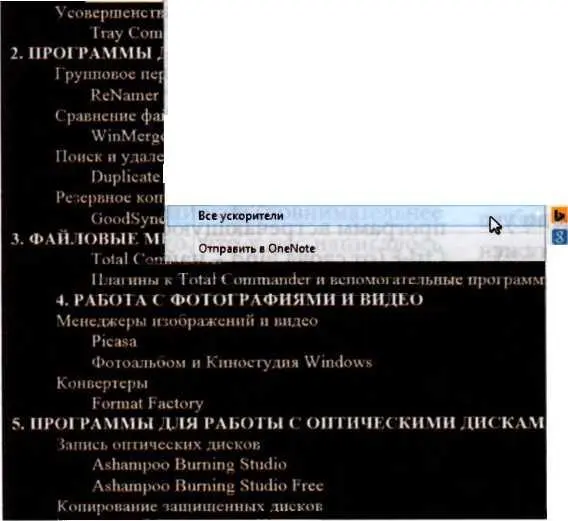
Рис. 64. Контекстное меню выделенного словосочетания: можно отправить слова поисковику, в интернет-энциклопедию или перевести на русский
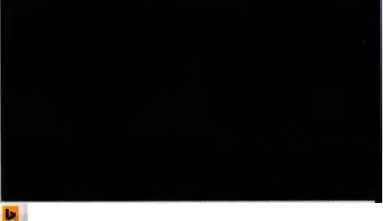
Поиск с помощью Bing Поиск с помощью Google Ф Поиск с помощью Kinopoisk.ru О? Поиск с помощью Yahool W Поиск с помощью Википедия (ги)Поиск с помощью ПоискфМаН.Ви - Поиск по видео . Я Поиск с помощью Яндекс
Вырезать Копировать Вставить Выделить все Печать...
Предварительный просмотр... 32
'if Переводчик Тranslate.Ru
Перевод с помощью Bing
Отправить по электронной почте с помощью Windows Live
Найти другие ускорители Управление ускорителями..,
же поменять язык. Переводы, конечно, машинные, довольно корявые, но смысл в общем понятен.
На самом деле, подобные всплывающие невесть откуда переводы или иные результаты поиска выдают нам надстройки особого типа - ускорители. В комплекте с браузером приходит только один ускоритель - тот самый переводчик Bing, но на сайте надстроек Internet Explorer есть еще несколько штук. Чтобы их посмотреть, в левом оранжевом списке Фильтр по типу настроек надо будет выбрать строку Ускорители.
Рекомендую попробовать ускоритель под названием PROMT Translator (он же - Переводчик Translate.Ru). Тут переводы оказываются несколько более внятными и грамотными, слова в предложениях лучше согласуются друг с другом, чем у стандартного переводчика. Но в списке языков у ПРОМТа всего четыре строки (кроме русского): английский, испанский, немецкий и французский, тогда как у Бинга их десятки. Но так ли уж часто вам хочется что-то перевести с исландского, голландского, вьетнамского или персидского?..
Читать дальше